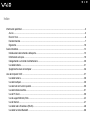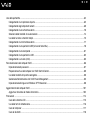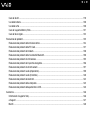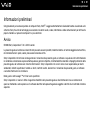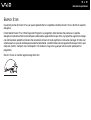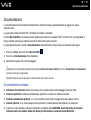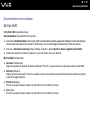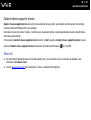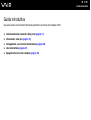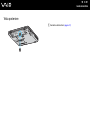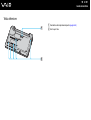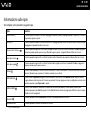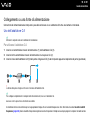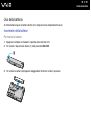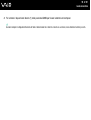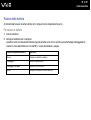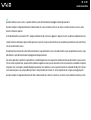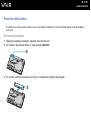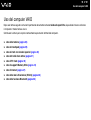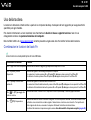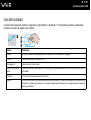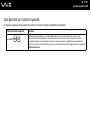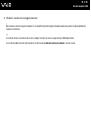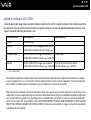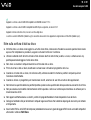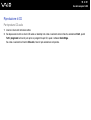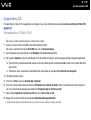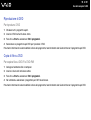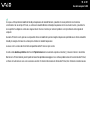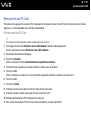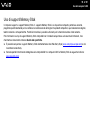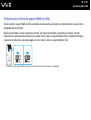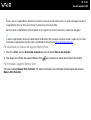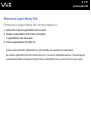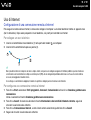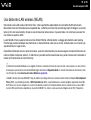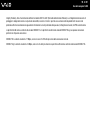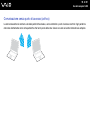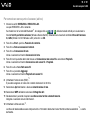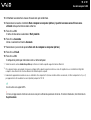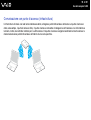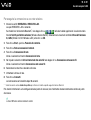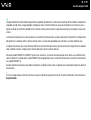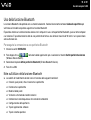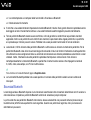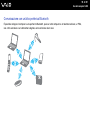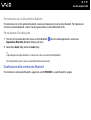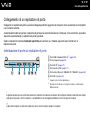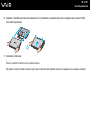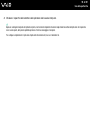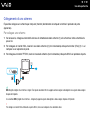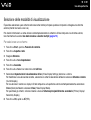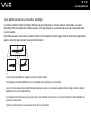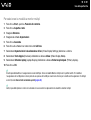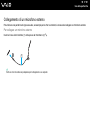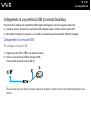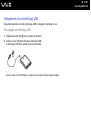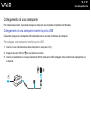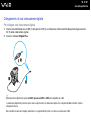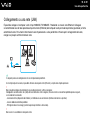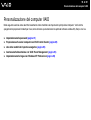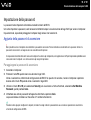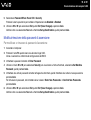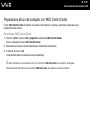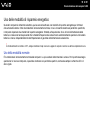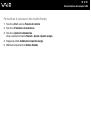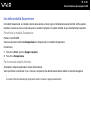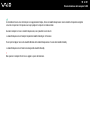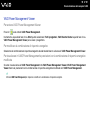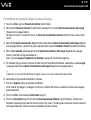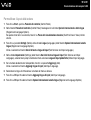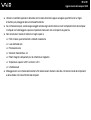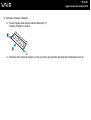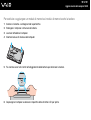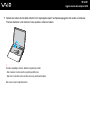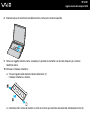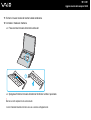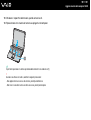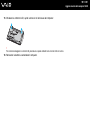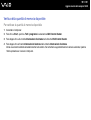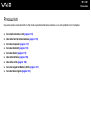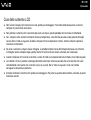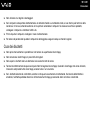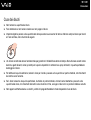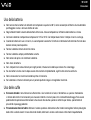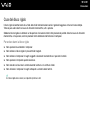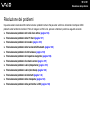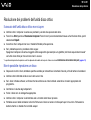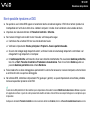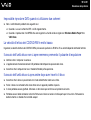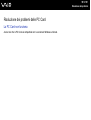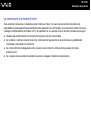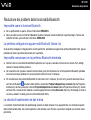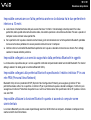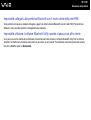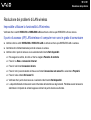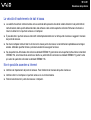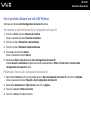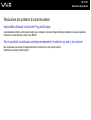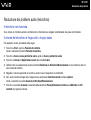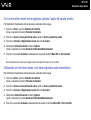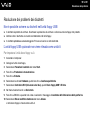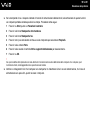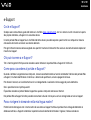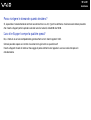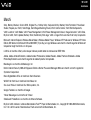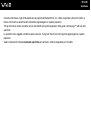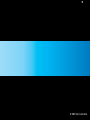2
nN
Indice
Informazioni preliminari ......................................................................................................................................................5
Avviso ..........................................................................................................................................................................5
E
NERGY STAR ...............................................................................................................................................................6
Documentazione ..........................................................................................................................................................7
Ergonomia..................................................................................................................................................................10
Guida introduttiva .............................................................................................................................................................12
Individuazione dei comandi e delle porte...................................................................................................................13
Informazioni sulle spie ...............................................................................................................................................19
Collegamento a una fonte di alimentazione...............................................................................................................20
Uso della batteria .......................................................................................................................................................21
Spegnimento sicuro del computer .............................................................................................................................26
Uso del computer VAIO ...................................................................................................................................................27
Uso della tastiera .......................................................................................................................................................28
Uso del touchpad .......................................................................................................................................................29
Uso dei tasti con funzioni speciali ..............................................................................................................................30
Uso dell'unità disco ottico...........................................................................................................................................31
Uso di PC Card ..........................................................................................................................................................39
Uso di supporti Memory Stick ....................................................................................................................................42
Uso di Internet............................................................................................................................................................47
Uso della rete LAN wireless (WLAN) .........................................................................................................................48
Uso della funzione Bluetooth .....................................................................................................................................58

3
nN
Uso delle periferiche ........................................................................................................................................................62
Collegamento di un replicatore di porta .....................................................................................................................63
Collegamento degli altoparlanti esterni......................................................................................................................69
Collegamento di uno schermo esterno ......................................................................................................................70
Selezione delle modalità di visualizzazione ...............................................................................................................74
Uso della funzione a monitor multipli .........................................................................................................................75
Collegamento di un microfono esterno ......................................................................................................................77
Collegamento di una periferica USB (Universal Serial Bus) ......................................................................................78
Collegamento di una stampante ................................................................................................................................81
Collegamento di una periferica i.LINK .......................................................................................................................83
Collegamento a una rete (LAN) .................................................................................................................................85
Personalizzazione del computer VAIO.............................................................................................................................86
Impostazione della password.....................................................................................................................................87
Preparazione all'uso del computer con VAIO Control Center ....................................................................................89
Uso delle modalità di risparmio energetico ................................................................................................................90
Gestione dell'alimentazione con VAIO Power Management......................................................................................95
Impostazione della lingua con Windows XP Professional..........................................................................................98
Aggiornamento del computer VAIO ...............................................................................................................................101
Aggiunta e rimozione dei moduli di memoria ...........................................................................................................102
Precauzioni ....................................................................................................................................................................114
Cura dello schermo LCD..........................................................................................................................................115
Uso delle fonti di alimentazione ...............................................................................................................................116
Cura del computer ...................................................................................................................................................117
Cura dei dischetti .....................................................................................................................................................118

4
nN
Cura dei dischi .........................................................................................................................................................119
Uso della batteria .....................................................................................................................................................120
Uso delle cuffie ........................................................................................................................................................120
Cura del supporto Memory Stick..............................................................................................................................121
Cura del disco rigido ................................................................................................................................................122
Risoluzione dei problemi ................................................................................................................................................123
Risoluzione dei problemi dell'unità disco ottico........................................................................................................124
Risoluzione dei problemi delle PC Card...................................................................................................................127
Risoluzione dei problemi del modem .......................................................................................................................128
Risoluzione dei problemi della funzionalità Bluetooth..............................................................................................130
Risoluzione dei problemi di LAN wireless ................................................................................................................133
Risoluzione dei problemi del risparmio energetico...................................................................................................136
Risoluzione dei problemi di schermi esterni.............................................................................................................137
Risoluzione dei problemi audio (altoparlante)..........................................................................................................139
Risoluzione dei problemi audio (microfono).............................................................................................................140
Risoluzione dei problemi dei dischetti......................................................................................................................142
Risoluzione dei problemi della stampante................................................................................................................143
Risoluzione dei problemi delle periferiche i.LINK.....................................................................................................145
Assistenza......................................................................................................................................................................146
Informazioni di supporto Sony .................................................................................................................................146
e-Support .................................................................................................................................................................147
Marchi ......................................................................................................................................................................149

5
nN
Informazioni preliminari
Informazioni preliminari
Congratulazioni per avere acquistato un computer Sony VAIO
®
. Leggere attentamente la Guida dell'utente visualizzata sullo
schermo. Sony ha unito le tecnologie più avanzate nei settori audio, video, informatico e delle comunicazioni per offrire alla
propria clientela un personal computer tra i più sofisticati.
Avviso
© 2005 Sony Corporation. Tutti i diritti riservati.
La presente guida e il software ivi descritto non possono essere riprodotti, tradotti o ridotti a un formato leggibile da macchina,
né interamente né in parte, senza previa autorizzazione scritta.
Sony Corporation non fornisce alcuna garanzia in relazione alla presente guida, al software o a qualsiasi altra informazione
ivi contenuta e disconosce espressamente qualsiasi garanzia implicita, commerciabilità o idoneità a impieghi particolari della
presente guida, del software e di tali altre informazioni. Sony Corporation non sarà in alcun caso responsabile per danni
accidentali, indiretti o particolari, fondati su illeciti, contratti o altro, derivanti o in relazione alla presente guida, al software
o ad altre informazioni ivi contenute.
Nella guida i contrassegni ™ o ® non sono specificati.
Sony Corporation si riserva il diritto di apportare modifiche alla presente guida e alle informazioni in esso contenute in
qualsiasi momento e senza preavviso. Il software descritto nella presente guida è soggetto ai termini di un contratto di licenza
separato.

6
nN
Informazioni preliminari
ENERGY STAR
In qualità di partner di ENERGY STAR, per questo prodotto Sony ha rispettato le direttive ENERGY STAR in termini di risparmio
energetico.
L'International E
NERGY STAR Office Equipment Program è un programma internazionale che promuove il risparmio
energetico in relazione all'utilizzo dei computer e delle relative apparecchiature per ufficio. Il programma supporta lo sviluppo
e la distribuzione di prodotti con funzioni che consentono di ridurre in modo significativo il consumo di energia. Si tratta di un
sistema aperto, al quale le aziende possono aderire liberamente. I prodotti interessati sono apparecchiature per ufficio, quali
computer, monitor, stampanti, fax e fotocopiatrici. Gli standard e i logo sono uguali per tutte le nazioni partecipanti al
programma.
E
NERGY STAR è un marchio registrato negli Stati Uniti.

7
nN
Informazioni preliminari
Documentazione
La documentazione fornita comprende informazioni in formato cartaceo e guide dell'utente da leggere sul proprio
computer VAIO.
Le guide sono fornite in formato PDF, facilmente consultabili e stampabili.
Il portale My Club VAIO è un perfetto punto di partenza per utilizzare il computer VAIO. Si tratta di una raccolta globale di
tutti gli elementi necessari per ottenere prestazioni ottimali dal proprio computer.
Le guide dell'utente sono raccolte in Documentazione (Documentation) che può essere visualizzata come segue:
1 Fare clic su Start, quindi sull'icona My Club VAIO .
2 Fare clic su Documentazione (Documentation).
3 Selezionare la guida che si desidera leggere.
✍
È possibile scorrere manualmente le guide dell'utente selezionando Risorse del computer > VAIO (C:) (l'unità C) > Documentazione > Documentazione
e aprendo la cartella per la propria lingua.
È possibile disporre di un disco separato per la documentazione di una serie di accessori.
Documentazione cartacea
❑ Indicazioni di installazione, descrive il processo che va dall'estrazione dall'imballaggio all'avvio di VAIO.
❑ Guida alle specifiche, contiene una tabella delle specifiche e un elenco di software in bundle.
❑ Guida alla soluzione dei problemi, in cui sono riportate soluzioni per la maggior parte dei problemi comuni.
❑ Guida al ripristino, in cui viene spiegato come ripristinare il sistema operativo del computer, se necessario.
❑ Guide in cui sono riportate le seguenti informazioni: Condizioni della GARANZIA, Guida alle norme di sicurezza,
Guida alle norme sui modem, Guida alle norme per LAN wireless e Guida alle norme Bluetooth.

8
nN
Informazioni preliminari
Documentazione non cartacea
My Club VAIO
In My Club VAIO è possibile trovare:
Documentazione (Documentation) che include:
❑ Accesso alla Guida dell'utente (User Guide). Nella Guida dell'utente vengono spiegate nel dettaglio le funzioni del computer,
viene illustrato come utilizzare le funzioni in modo facile e sicuro, come collegare le periferiche e molto altro ancora.
❑ Accesso a Assistenza e training (Help & Training). Questo è il portale Guida in linea e supporto tecnico VAIO.
❑ Informazioni importanti relative al computer in uso, sotto forma di avvisi e notifiche.
My Club VAIO include inoltre:
❑ Accessori (Accessories)
Voglia di espandere le capacità del proprio computer? Fare clic su questa icona per scoprire gli accessori compatibili.
❑ Software (Software)
Voglia di provare cose nuove? Fare clic su questa icona per visualizzare una panoramica del proprio software e scoprire
le opzioni di aggiornamento.
❑ Sfondi (Wallpapers)
Fare clic su questa icona per scoprire gli sfondi Sony e Club VAIO più richiesti.
❑ Link (Links)
Fare clic su questa icona per scoprire gli sfondi Sony e Club VAIO più richiesti.

9
nN
Informazioni preliminari
Guida in linea e supporto tecnico
Guida in linea e supporto tecnico è una fonte inesauribile di consigli pratici, esercitazioni e dimostrazioni che facilitano
l'utilizzo di Microsoft Windows XP e del computer.
Utilizzare la funzione di ricerca, l'indice o il sommario per visualizzare tutte le risorse disponibili della Guida in linea Windows,
comprese quelle Internet.
Per accedere a Guida in linea e supporto tecnico, fare clic su Start, quindi su Guida in linea e supporto tecnico. Oppure
visitare la Guida in linea e supporto tecnico premendo il tasto Microsoft Windows e il tasto F1.
Altre fonti
❑ Per informazioni dettagliate sulle funzioni del software che si sta utilizzando e sulla risoluzione dei problemi, fare
riferimento alla Guida in linea.
❑ Visitare www.club-vaio.com
per esercitazioni in linea sul software VAIO preferito.

10
nN
Informazioni preliminari
Ergonomia
Il computer Sony è un computer portatile utilizzabile negli ambienti più diversi. Nei limiti del possibile, si consiglia di attenersi
alle seguenti norme ergonomiche, per lavorare sia su computer desktop, sia su computer portatile:
❑ Posizione del computer: il computer deve essere posizionato esattamente di fronte all'utente (1). Quando si utilizza la
tastiera, il touchpad o il mouse esterno, tenere gli avambracci orizzontalmente (2) e i polsi in posizione neutra e comoda
(3). La parte superiore delle braccia deve scendere naturalmente lungo i fianchi. Non dimenticare di fare alcune pause
durante le sessioni di lavoro al computer. L'utilizzo eccessivo del computer può provocare tensione ai muscoli e ai tendini.
❑ Attrezzatura e postura: scegliere una sedia che abbia un buon sostegno per la schiena. Regolare l'altezza della sedia
in modo da avere le piante dei piedi ben appoggiate sul pavimento. Per stare più comodi potrebbe essere utile anche un
poggiapiedi. Quando si è seduti, mantenere una postura rilassata ed eretta ed evitare di curvarsi in avanti o di inclinarsi
troppo all'indietro.

11
nN
Informazioni preliminari
❑ Angolazione dello schermo: per individuare la posizione ottimale, inclinare lo schermo. Se si riesce a regolare la
posizione dello schermo sull'angolazione ideale, gli occhi e i muscoli si affaticano molto meno. Non dimenticare di
regolare anche la luminosità dello schermo.
❑ Illuminazione: posizionare il computer in modo che la luce artificiale e naturale non crei riflessi sullo schermo. Per evitare
che appaiano macchie luminose sullo schermo, servirsi dell'illuminazione indiretta. In commercio esistono anche
accessori da applicare allo schermo per ridurre i riflessi. Una corretta illuminazione migliora il comfort, ma anche la qualità
del lavoro.
❑ Posizione dello schermo esterno: quando si utilizza uno schermo esterno, posizionarlo a una distanza che consenta
di vedere comodamente lo schermo. Quando ci si trova seduti di fronte a uno schermo, assicurarsi che lo schermo sia
allo stesso livello degli occhi o leggermente più in basso.

12
nN
Guida introduttiva
Guida introduttiva
In questa sezione sono fornite informazioni preliminari sull'utilizzo del computer VAIO.
❑ Individuazione dei comandi e delle porte (pagina 13)
❑ Informazioni sulle spie (pagina 19)
❑ Collegamento a una fonte di alimentazione (pagina 20)
❑ Uso della batteria (pagina 21)
❑ Spegnimento sicuro del computer (pagina 26)

13
nN
Guida introduttiva
Individuazione dei comandi e delle porte
È opportuno dedicare qualche istante per individuare i comandi e le porte che saranno illustrate nelle pagine seguenti.
!
Le illustrazioni riportate di seguito possono essere diverse dal modello di cui si dispone in base al paese o alla zona di residenza.
Vista anteriore
A Ta sto S1 (pagina 30)
B Pulsante S2 (pagina 30)
C Spia Num Lk (pagina 19)
D Spia Caps Lock (pagina 19)
E Spia Scr Lk (pagina 19)
F Schermo LCD (pagina 115)
G Ta stiera (pagina 28)
H Touchpad (pagina 29)
I Spia di alimentazione (pagina 19)
J Spia della batteria (pagina 19)
K Spia unità disco rigido (pagina 19)
L Spia unità disco ottico (pagina 19)
M Spia del supporto Memory Stick (pagina 19)
N Indicatore WLAN (Wireless LAN)
*
(pagina 19)
O Spia Bluetooth
*
(pagina 19)
P Switch WIRELESS
*
(pagina 19)
* Le funzioni Wireless LAN e Bluetooth sono disponibili solo su modelli
selezionati.

14
nN
Guida introduttiva
A
Altoparlanti
B Tasto di alimentazione
C Unità disco ottico (pagina 31)
D Foro di espulsione manuale (pagina 124)
E Pulsante di espulsione dell'unità (pagina 31)
F Slot per il supporto Memory Stick
*
(pagina 42)
G Uscita per l'aria
* Il computer supporta il supporto Memory Stick Duo e le capacità alta
velocità Memory Stick PRO e alta velocità.

19
nN
Guida introduttiva
Informazioni sulle spie
Sul computer sono presenti le seguenti spie.
Spia Funzioni
Alimentazione 1 Si illumina quando il computer è acceso, lampeggia in modalità Standby e si spegne quando il computer è in modalità
Sospensione oppure è spento.
Batteria e Si illumina quando il computer è alimentato a batteria, lampeggia quando la batteria è quasi esaurita ed emette doppi
lampeggiamenti quando la batteria è in carica.
Memory Stick Pro/Duo
Si illumina quando vengono letti o scritti dati sul supporto Memory Stick (non attivare la modalità Standby o spegnere
il computer quando questa spia è accesa). Quando la spia è spenta, il supporto Memory Stick non è in uso.
Unità disco ottico
Si illumina quando vengono letti o scritti dati sul disco ottico. Quando la spia è spenta, il disco ottico non è in uso.
Unità disco rigido
Si illumina quando vengono letti o scritti dati sull'unità disco rigido (non attivare la modalità Standby o spegnere il
computer quando questa spia è accesa).
Bl Num
Premere il tasto Num Lk per attivare il tastierino numerico. Premere nuovamente il tasto per disattivare il tastierino
numerico. Quando la spia è spenta, il tastierino numerico non è attivato.
BLOC MAIUSC
Premere il tasto Caps Lock per digitare lettere maiuscole. Se si preme il tasto Maiusc quando la spia è accesa,
vengono immesse lettere minuscole. Premere nuovamente il tasto per spegnere la spia. La digitazione normale viene
ripristinata quando la spia Caps Lock è spenta.
BLOC SCORR
Premere il tasto Scr Lk per modificare la modalità di scorrimento del display. Lo scorrimento normale viene
ripristinato quando la spia Scr Lk è spenta. Il tasto Scr Lk funziona in base al programma utilizzato e non è sempre
attivabile con tutti i programmi.
Bluetooth
*
Si illumina quando lo switch WIRELESS è su ON e la tecnologia Bluetooth è attivata.
WIRELESS LAN Si illumina quando la funzione LAN wireless è attivata.
* Solo su alcuni modelli.

20
nN
Guida introduttiva
Collegamento a una fonte di alimentazione
Come fonte di alimentazione del computer è possibile utilizzare sia un adattatore CA che una batteria ricaricabile.
Uso dell'adattatore CA
✍
Utilizzare il computer solo con l'adattatore CA in dotazione.
Per utilizzare l'adattatore CA
1 Inserire un'estremità del cavo di alimentazione (1) nell'adattatore CA (3).
2 Inserire l'altra estremità del cavo di alimentazione in una presa CA (2).
3 Inserire il cavo dell'adattatore CA (3) nella porta di ingresso CC (4) del computer oppure nel replicatore di porta (opzionale).
!
La forma della spina di ingresso CC varia in funzione dell'adattatore CA.
✍
Per scollegare completamente il computer dall'alimentazione CA, staccare l'adattatore CA.
Assicurarsi che la presa CA sia facilmente accessibile.
Se l'adattatore CA non viene utilizzato per un lungo periodo di tempo, attivare la modalità Sospensione. Fare riferimento alla sezione Uso della modalità
Sospensione (pagina 93). Questa modalità di risparmio energetico consente di risparmiare il tempo necessario per spegnere il computer nel modo normale.
La pagina si sta caricando...
La pagina si sta caricando...
La pagina si sta caricando...
La pagina si sta caricando...
La pagina si sta caricando...
La pagina si sta caricando...
La pagina si sta caricando...
La pagina si sta caricando...
La pagina si sta caricando...
La pagina si sta caricando...
La pagina si sta caricando...
La pagina si sta caricando...
La pagina si sta caricando...
La pagina si sta caricando...
La pagina si sta caricando...
La pagina si sta caricando...
La pagina si sta caricando...
La pagina si sta caricando...
La pagina si sta caricando...
La pagina si sta caricando...
La pagina si sta caricando...
La pagina si sta caricando...
La pagina si sta caricando...
La pagina si sta caricando...
La pagina si sta caricando...
La pagina si sta caricando...
La pagina si sta caricando...
La pagina si sta caricando...
La pagina si sta caricando...
La pagina si sta caricando...
La pagina si sta caricando...
La pagina si sta caricando...
La pagina si sta caricando...
La pagina si sta caricando...
La pagina si sta caricando...
La pagina si sta caricando...
La pagina si sta caricando...
La pagina si sta caricando...
La pagina si sta caricando...
La pagina si sta caricando...
La pagina si sta caricando...
La pagina si sta caricando...
La pagina si sta caricando...
La pagina si sta caricando...
La pagina si sta caricando...
La pagina si sta caricando...
La pagina si sta caricando...
La pagina si sta caricando...
La pagina si sta caricando...
La pagina si sta caricando...
La pagina si sta caricando...
La pagina si sta caricando...
La pagina si sta caricando...
La pagina si sta caricando...
La pagina si sta caricando...
La pagina si sta caricando...
La pagina si sta caricando...
La pagina si sta caricando...
La pagina si sta caricando...
La pagina si sta caricando...
La pagina si sta caricando...
La pagina si sta caricando...
La pagina si sta caricando...
La pagina si sta caricando...
La pagina si sta caricando...
La pagina si sta caricando...
La pagina si sta caricando...
La pagina si sta caricando...
La pagina si sta caricando...
La pagina si sta caricando...
La pagina si sta caricando...
La pagina si sta caricando...
La pagina si sta caricando...
La pagina si sta caricando...
La pagina si sta caricando...
La pagina si sta caricando...
La pagina si sta caricando...
La pagina si sta caricando...
La pagina si sta caricando...
La pagina si sta caricando...
La pagina si sta caricando...
La pagina si sta caricando...
La pagina si sta caricando...
La pagina si sta caricando...
La pagina si sta caricando...
La pagina si sta caricando...
La pagina si sta caricando...
La pagina si sta caricando...
La pagina si sta caricando...
La pagina si sta caricando...
La pagina si sta caricando...
La pagina si sta caricando...
La pagina si sta caricando...
La pagina si sta caricando...
La pagina si sta caricando...
La pagina si sta caricando...
La pagina si sta caricando...
La pagina si sta caricando...
La pagina si sta caricando...
La pagina si sta caricando...
La pagina si sta caricando...
La pagina si sta caricando...
La pagina si sta caricando...
La pagina si sta caricando...
La pagina si sta caricando...
La pagina si sta caricando...
La pagina si sta caricando...
La pagina si sta caricando...
La pagina si sta caricando...
La pagina si sta caricando...
La pagina si sta caricando...
La pagina si sta caricando...
La pagina si sta caricando...
La pagina si sta caricando...
La pagina si sta caricando...
La pagina si sta caricando...
La pagina si sta caricando...
La pagina si sta caricando...
La pagina si sta caricando...
La pagina si sta caricando...
La pagina si sta caricando...
La pagina si sta caricando...
La pagina si sta caricando...
La pagina si sta caricando...
La pagina si sta caricando...
La pagina si sta caricando...
La pagina si sta caricando...
La pagina si sta caricando...
La pagina si sta caricando...
La pagina si sta caricando...
La pagina si sta caricando...
-
 1
1
-
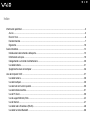 2
2
-
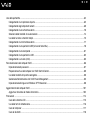 3
3
-
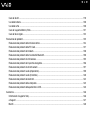 4
4
-
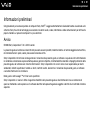 5
5
-
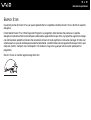 6
6
-
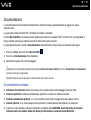 7
7
-
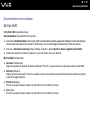 8
8
-
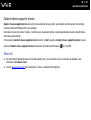 9
9
-
 10
10
-
 11
11
-
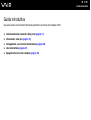 12
12
-
 13
13
-
 14
14
-
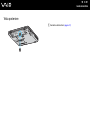 15
15
-
 16
16
-
 17
17
-
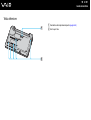 18
18
-
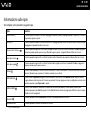 19
19
-
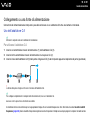 20
20
-
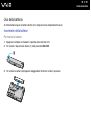 21
21
-
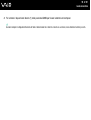 22
22
-
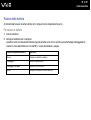 23
23
-
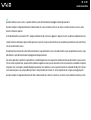 24
24
-
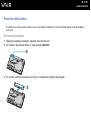 25
25
-
 26
26
-
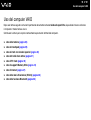 27
27
-
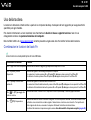 28
28
-
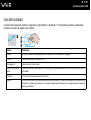 29
29
-
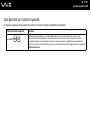 30
30
-
 31
31
-
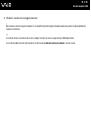 32
32
-
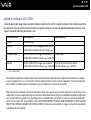 33
33
-
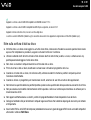 34
34
-
 35
35
-
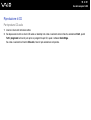 36
36
-
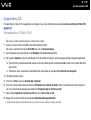 37
37
-
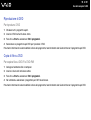 38
38
-
 39
39
-
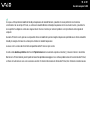 40
40
-
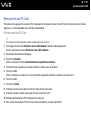 41
41
-
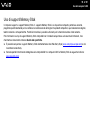 42
42
-
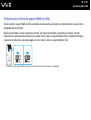 43
43
-
 44
44
-
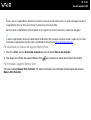 45
45
-
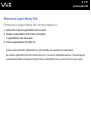 46
46
-
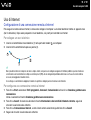 47
47
-
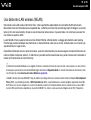 48
48
-
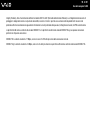 49
49
-
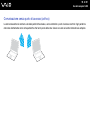 50
50
-
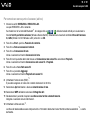 51
51
-
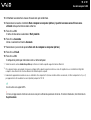 52
52
-
 53
53
-
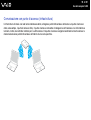 54
54
-
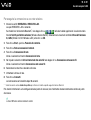 55
55
-
 56
56
-
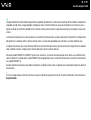 57
57
-
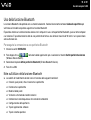 58
58
-
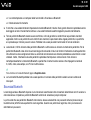 59
59
-
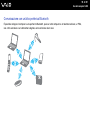 60
60
-
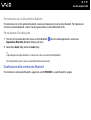 61
61
-
 62
62
-
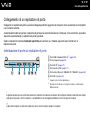 63
63
-
 64
64
-
 65
65
-
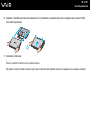 66
66
-
 67
67
-
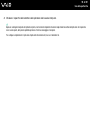 68
68
-
 69
69
-
 70
70
-
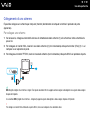 71
71
-
 72
72
-
 73
73
-
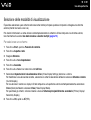 74
74
-
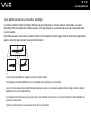 75
75
-
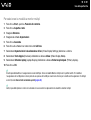 76
76
-
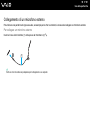 77
77
-
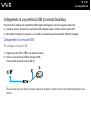 78
78
-
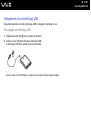 79
79
-
 80
80
-
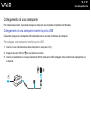 81
81
-
 82
82
-
 83
83
-
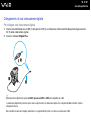 84
84
-
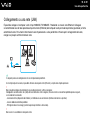 85
85
-
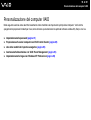 86
86
-
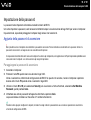 87
87
-
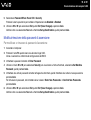 88
88
-
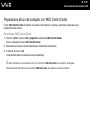 89
89
-
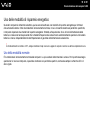 90
90
-
 91
91
-
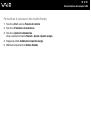 92
92
-
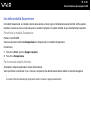 93
93
-
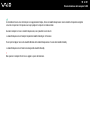 94
94
-
 95
95
-
 96
96
-
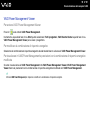 97
97
-
 98
98
-
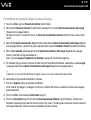 99
99
-
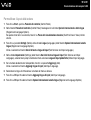 100
100
-
 101
101
-
 102
102
-
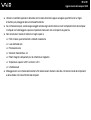 103
103
-
 104
104
-
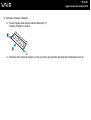 105
105
-
 106
106
-
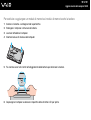 107
107
-
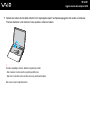 108
108
-
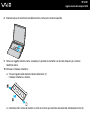 109
109
-
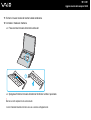 110
110
-
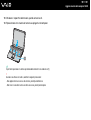 111
111
-
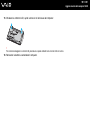 112
112
-
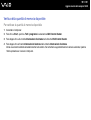 113
113
-
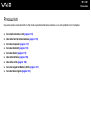 114
114
-
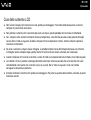 115
115
-
 116
116
-
 117
117
-
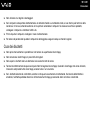 118
118
-
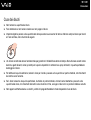 119
119
-
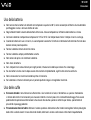 120
120
-
 121
121
-
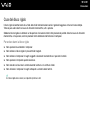 122
122
-
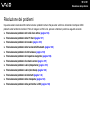 123
123
-
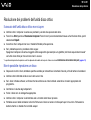 124
124
-
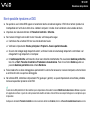 125
125
-
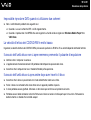 126
126
-
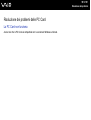 127
127
-
 128
128
-
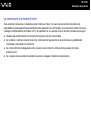 129
129
-
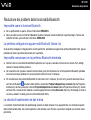 130
130
-
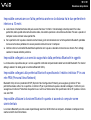 131
131
-
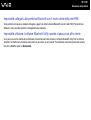 132
132
-
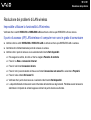 133
133
-
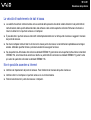 134
134
-
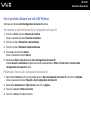 135
135
-
 136
136
-
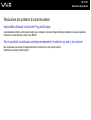 137
137
-
 138
138
-
 139
139
-
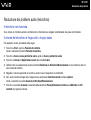 140
140
-
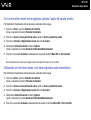 141
141
-
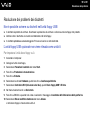 142
142
-
 143
143
-
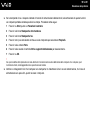 144
144
-
 145
145
-
 146
146
-
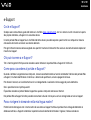 147
147
-
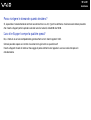 148
148
-
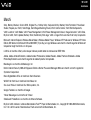 149
149
-
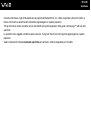 150
150
-
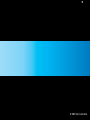 151
151
Sony VGN-S5XP Istruzioni per l'uso
- Tipo
- Istruzioni per l'uso
Documenti correlati
-
Sony VGN-FE11M Istruzioni per l'uso
-
Sony VGN-FE28B Istruzioni per l'uso
-
Sony VGN-FS495VP Istruzioni per l'uso
-
Sony VGN-FS515H Istruzioni per l'uso
-
Sony VGN-TX1XP Istruzioni per l'uso
-
Sony VGN-N11M Istruzioni per l'uso
-
Sony VGN-N29VN Istruzioni per l'uso
-
Sony VGN-A617S Istruzioni per l'uso
-
Sony VGN-S4VP Istruzioni per l'uso